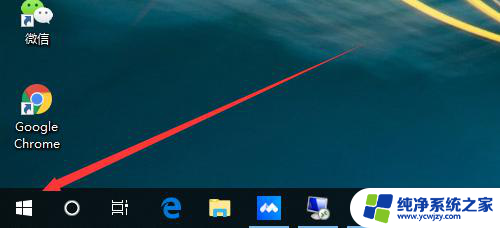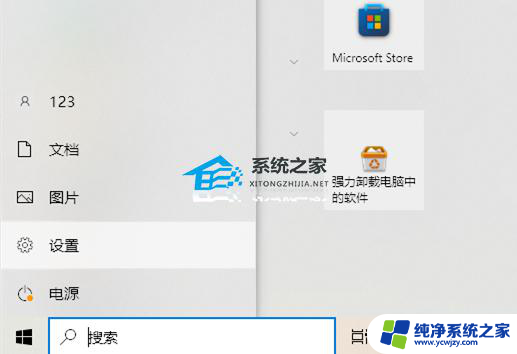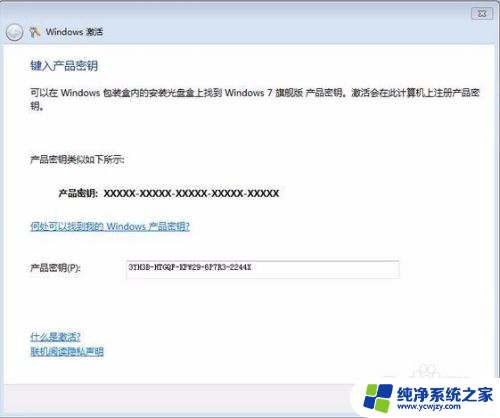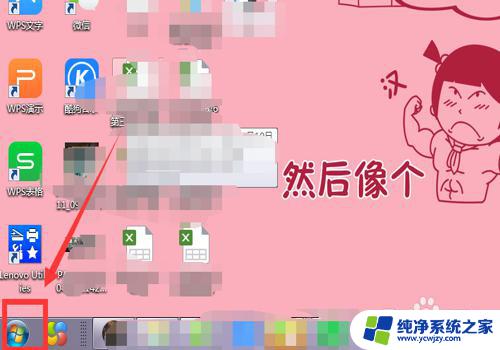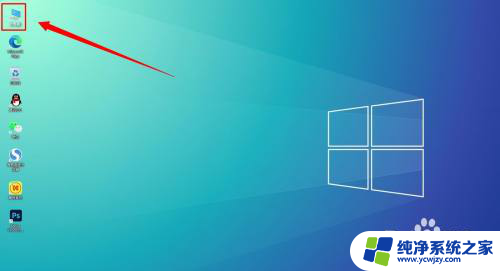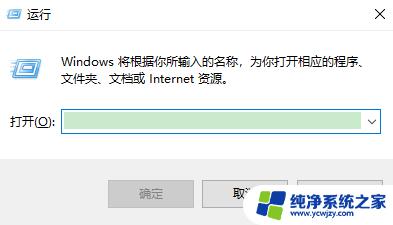惠普电脑怎么激活windows 惠普电脑激活Windows的步骤
惠普电脑怎么激活windows,惠普电脑作为一款知名的电脑品牌,其激活Windows的步骤是非常重要的,Windows操作系统是电脑正常运行的核心,只有在成功激活后,我们才能享受到完整的功能和优势。对于惠普电脑用户而言,激活Windows的过程并不复杂,只需按照一系列简单的步骤进行操作即可。在这篇文章中我们将详细介绍惠普电脑激活Windows的具体步骤,帮助大家顺利完成激活过程,让惠普电脑充分发挥其性能和功能。
步骤如下:
1.首先点击桌面左下角【开始】图标,如下图所示。
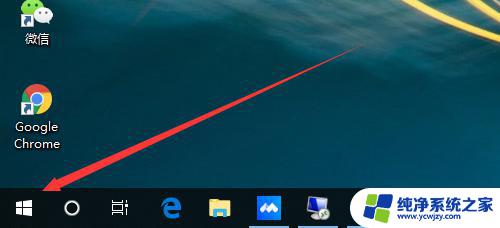
2.然后点击【设置】图标,如下图所示。
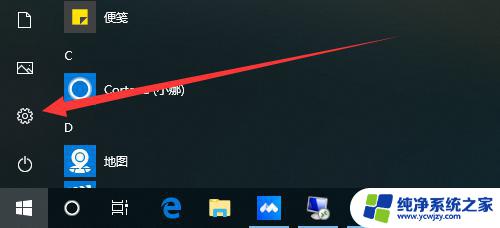
3.然后点击【更新和安全】,如下图所示。
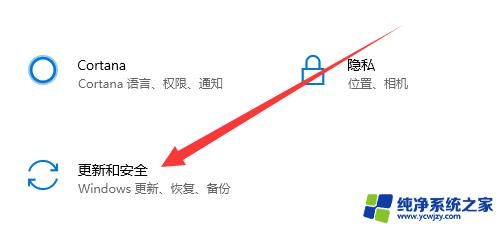
4.然后点击【激活】,如下图所示。
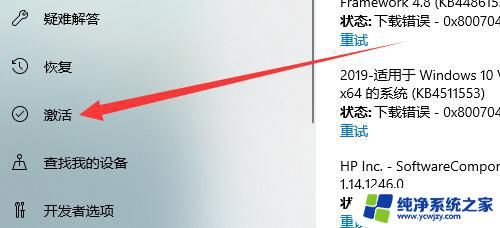
5.然后点击【更改产品密钥】,如下图所示。
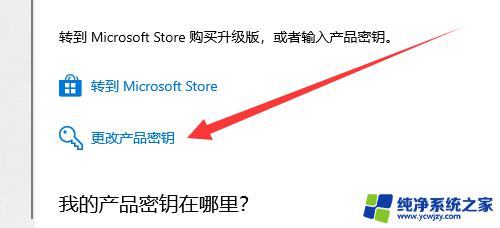
6.然后输入【产品密钥】,点击【下一步】按钮,如下图所示。
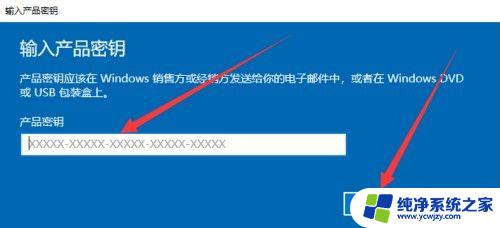
7.等待运行完成即可,如下图所示。
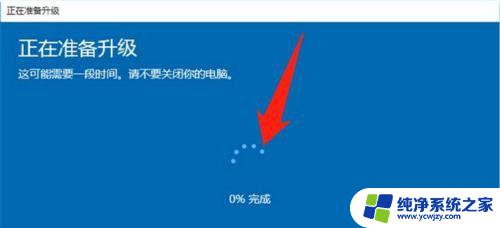
8.总结:
1、点击桌面左下角【开始】图标
2、点击【设置】图标
3、点击【更新和安全】
4、点击【激活】
5、点击【更改产品密钥】
6、输入【产品密钥】,点击【下一步】按钮
7、等待运行完成即可
以上是惠普电脑激活Windows的全部内容,如果你也遇到了同样的问题,请参考本文中提供的方法来解决,希望对你有所帮助。